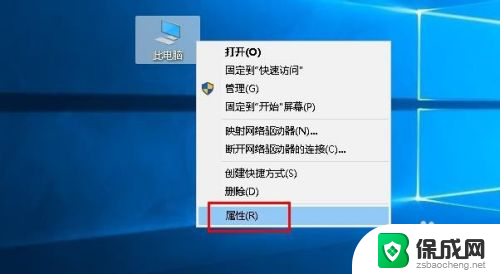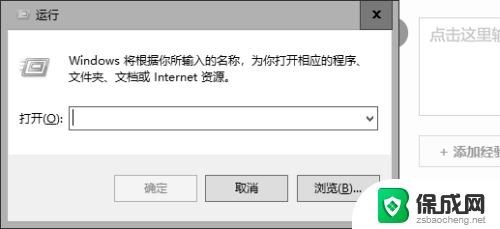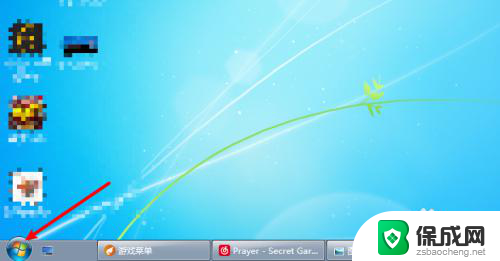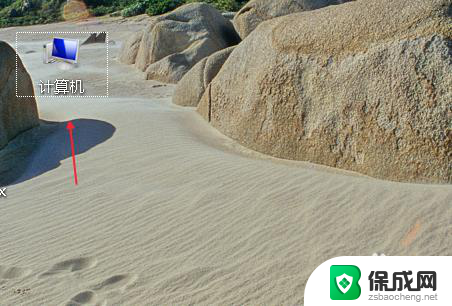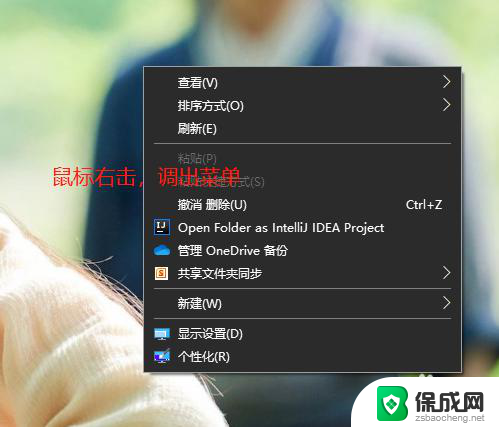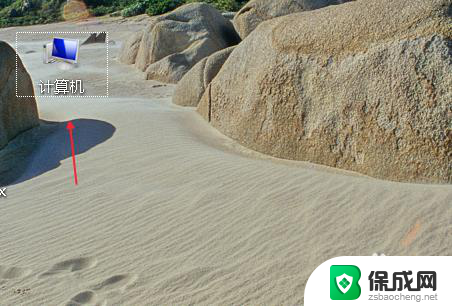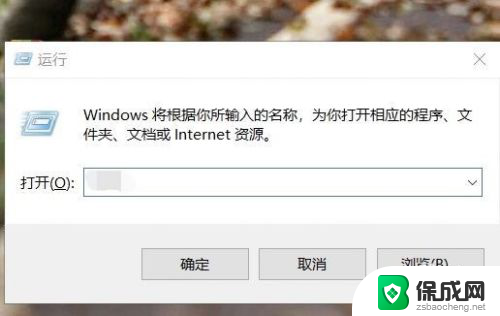怎么查电脑显卡的型号 如何查询电脑显卡型号及详细参数
怎么查电脑显卡的型号,在如今信息科技高度发达的时代,电脑已经成为人们生活中不可或缺的一部分,而电脑显卡作为电脑硬件中至关重要的组成部分,直接影响着电脑的图像处理能力和性能表现。对于大部分非专业人士来说,如何准确查询电脑显卡的型号及详细参数却是一个相对困扰的问题。幸运的是我们有许多途径可以轻松地了解电脑显卡的型号和相关参数,以便更好地了解自己的电脑配置并做出相应的优化和升级。接下来我们将介绍几种常见的查询电脑显卡型号及详细参数的方法,帮助大家解决这一问题。
步骤如下:
1.方法一、
在电脑桌面。右击“此电脑”。点击“属性”
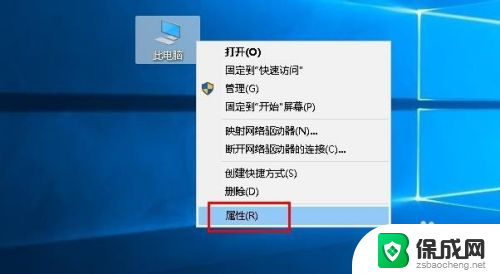
2.在打开界面。选择“设备管理器”
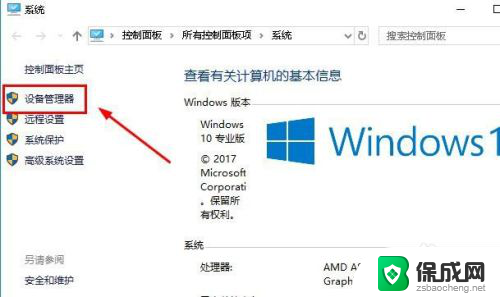
3.先在“设备管理器”界面。点击“显示适配器”。显卡的型号就会显示出来。
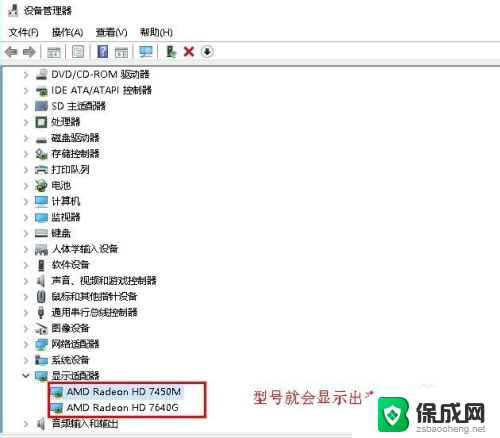
4.需要查看显卡详细信息。则右击显卡选择“属性”
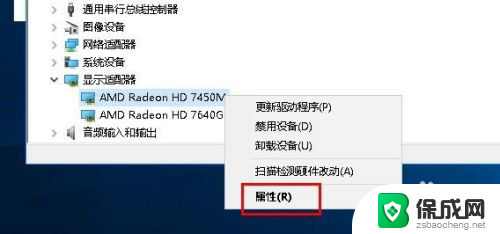
5.在打开界面。选择“详细信息”。下面“属性”下拉可以点击查看显卡的一切信息。如图所示
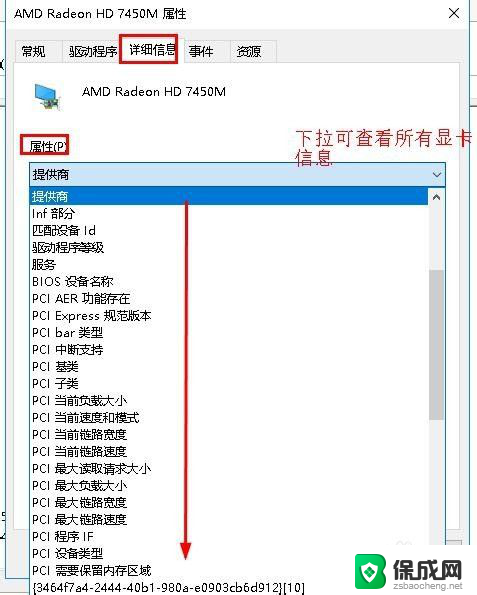
6.方法二、
按组合键“win+R”打开“运行”。输入dxdiag 点击“确定”
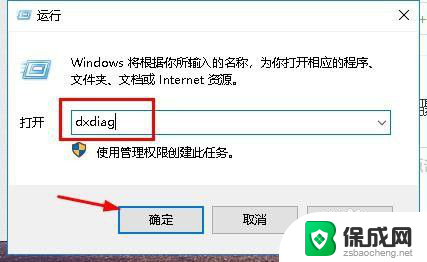
7.在打开的DirectX 诊断工具界面。。点击“显示”。 即可查看显卡型号以及相关参数。
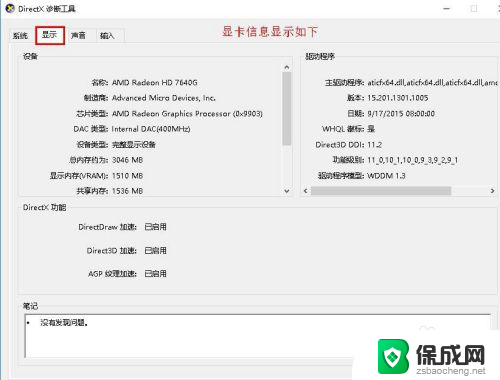
8.除了以上两种方法之外。下载第三方软件进行测试也可以。希望可以帮到大家。
以上就是如何查找电脑显卡型号的全部内容,如果你遇到这种情况,可以按照以上步骤解决,非常简单快速。